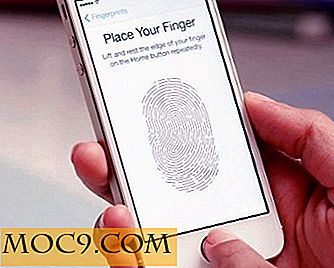Drie van de beste virtuele machinetoepassingen voor Windows 10
Er zijn veel schaduwrijke software die adware en malware op je Windows-systeem installeren. Dit geldt met name voor elke Windows-gebruiker die software downloadt van sites voor gratis softwaredownloads. Bovendien laat elke keer dat u een software op uw Windows-systeem installeert en verwijdert er wat residu achter. Als u alleen software wilt testen, is het aan te bevelen een virtuele machine te gebruiken en de software in een virtuele omgeving te testen. Daarnaast kunt u ook alternatieve besturingssystemen zoals Ubuntu uitproberen door het op een virtuele machine te installeren.
Hier is een aantal van de beste gratis virtuele machinesoftware voor Windows 10 waarmee u met een paar klikken virtuele machines kunt maken.
VirtualBox
VirtualBox is een van de meest populaire, gratis en open-source virtualisatiesoftware die het maken en uitvoeren van virtuele machines een fluitje van een cent maakt. Het goede aan VirtualBox is dat het platformonafhankelijk compatibel is, wat eenvoudig betekent dat je het kunt gebruiken op Windows, Linux en MacOS. Enkele van de beste functies van VirtualBox omvatten, maar zijn niet beperkt tot, de mogelijkheid om snapshots te maken, naadloze modus, ondersteuning voor gedeelde mappen, ondersteuning voor slepen en neerzetten en de mogelijkheid om virtuele machines te klonen. Zelfs met al deze functies is VirtualBox zeer beginnersvriendelijk en gemakkelijk te gebruiken.

Hyper-V
Hyper-V is voor het eerst geïntroduceerd in Windows Server 2008 en later - Microsoft heeft het standaard opgenomen in Windows 8 en 10. Hyper-V is echter uit de doos uitgeschakeld en u moet het inschakelen om het te gebruiken. In tegenstelling tot VirtualBox is Hyper-V een krachtpatser en wordt het voornamelijk gebruikt in de serveromgeving. Het is echter nog steeds relatief eenvoudig te gebruiken als u de weg weet. Het goede aan Hyper-V is dat het diep geïntegreerd is met Windows 10 en u de beste stabiliteit en schaalbaarheid biedt. Enkele van de functies van Hyper-V zijn onder meer een uitbreidbare virtuele switch, dynamisch geheugen, mogelijkheid om VM's te klonen, mogelijkheid om checkpoints (snapshots) te maken, enz. Bovendien kunt u Hyper-V op afstand bedienen en bijna alles automatiseren met PowerShell.

Zo goed als het is, is de Hyper-V-module alleen beschikbaar voor Windows 8/10 pro- of zakelijke gebruikers. Als u de home-editie gebruikt, hebt u geen toegang tot Hyper-V. Als je geen andere externe software wilt installeren om VM's te maken en een beetje een leercurve niet erg vindt, geef Hyper-V dan een kans.
VMware Player Lite
VMware Player Lite is de basisversie van VMware Workstation en is gratis beschikbaar. In vergelijking met VirtualBox, ontbreekt het VMware Player Lite aan veel essentiële en geavanceerde functies, zoals de mogelijkheid om snapshots te maken, klonen te maken, externe verbindingen, geavanceerde VM-instellingen, enz. Zoals u ziet, is het gericht op informele gebruikers die gewoon wil verschillende dingen uitproberen in de virtuele omgeving. VMware Player Lite is echter eenvoudig te gebruiken en voor beginners.

Dat gezegd hebbende, als u alle geavanceerde functies wilt die hierboven zijn besproken, moet u ofwel VMware Player Plus of VMware Workstation kopen. Deze premium-opties zijn geweldig als u een zware gebruiker bent van een virtuele machine en betere stabiliteit en veel geavanceerdere functies wilt die door VirtualBox worden geboden.
Conclusie
Ook al heb je meerdere opties, als je een losse gebruiker bent die de VM gebruikt om nieuwe software te testen of om andere besturingssystemen rechtstreeks op Windows uit te voeren, blijf dan gewoon bij VirtualBox. Het is goed voor dagelijks gebruik. Persoonlijk gebruik ik VirtualBox om meerdere besturingssystemen uit te voeren en om nieuwe software of instellingen te testen.
Reageer hieronder op het delen van uw gedachten en ervaringen over de bovengenoemde virtuele machinesoftware voor Windows 10.